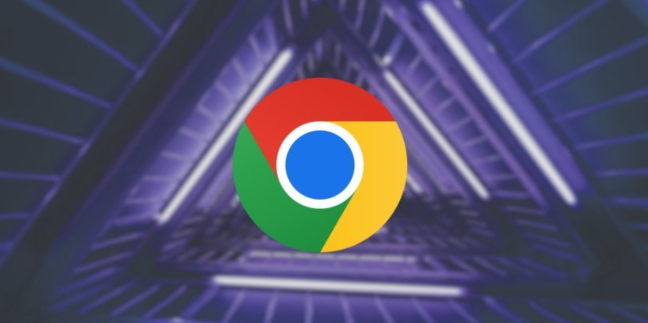google浏览器视频播放自动暂停问题修复

以下是google浏览器视频播放自动暂停问题修复:
一、检查网络连接
1. 切换网络:尝试从Wi-Fi切换到有线网络,或者连接到其他可靠的Wi-Fi网络。有线网络通常比Wi-Fi更稳定,能提供更稳定的带宽,减少视频播放时的卡顿和暂停。
2. 关闭占用网络的设备和应用程序:在观看视频时,关闭其他正在使用网络的设备和应用程序,如下载工具、在线游戏等,以确保谷歌浏览器能够获得足够的网络资源来流畅播放视频。
3. 测试网络速度:通过在线网络速度测试工具,检测当前网络的上传和下载速度。如果网络速度过慢,可能需要联系网络服务提供商,升级网络套餐或解决网络故障。
二、调整浏览器设置
1. 关闭硬件加速:打开谷歌浏览器,点击右上角的三个点图标,选择“设置”。在设置页面中,向下滚动并点击“高级”,然后在“系统”部分找到“使用硬件加速模式(如果可用)”选项,将其取消勾选。硬件加速功能虽然可以利用计算机的图形处理器(GPU)来加速视频播放,但有时候可能会与某些视频格式或编码不兼容,导致视频自动暂停。关闭硬件加速后,重新打开浏览器,再次尝试播放视频。
2. 调整节能模式:检查计算机的电源设置,将节能模式调整为高性能。部分计算机的节能模式可能会限制浏览器的性能,影响视频播放。在Windows系统中,可以通过控制面板中的“电源选项”进行设置;在Mac系统中,可通过“系统偏好设置”中的“能源节约器”进行调整。
3. 修改自动播放设置:在谷歌浏览器的设置中,找到“隐私和安全”选项,点击“网站设置”,然后选择“视频”。在这里,确保“自动播放”选项是开启的,并且根据个人需求选择合适的自动播放场景,如允许所有网站自动播放视频、仅允许特定网站自动播放视频等。
三、排查视频本身问题
1. 更换视频平台或视频源:如果视频是从不稳定的服务器或低质量的视频源获取的,可能会出现自动暂停的情况。尝试更换其他视频平台或寻找同一视频的其他可靠来源,看是否能够正常播放。
2. 转换视频格式:某些视频格式可能不受谷歌浏览器的良好支持,或者视频文件存在损坏、编码错误等问题,都可能导致视频自动暂停。可以使用视频转换工具将视频转换为更常见的格式,如MP4。有许多免费的视频转换软件可供选择,如格式工厂等。
四、处理插件和扩展程序冲突
1. 禁用插件和扩展程序:点击谷歌浏览器右上角的三个点图标,选择“更多工具”,然后点击“扩展程序”。在这里,可以看到已安装的所有插件和扩展程序,尝试禁用它们,然后逐个重新启用,以找出可能引起问题的插件或扩展程序。
2. 更新插件和扩展程序:对于一些必要的插件和扩展程序,如广告拦截插件等,确保它们更新到最新版本。过时的插件和扩展程序可能与浏览器不兼容,导致视频播放出现问题。
五、清除浏览器缓存和数据
1. 清除缓存:在谷歌浏览器中,点击右上角的三个点图标,选择“更多工具”,然后点击“清除浏览数据”。在弹出的窗口中,选择“全部时间”作为时间范围,勾选“缓存的图像和文件”选项,然后点击“清除数据”按钮。清除缓存可以删除浏览器中存储的临时文件,有时这些文件可能会导致视频播放异常。
2. 删除浏览历史记录和Cookie:在清除浏览数据的窗口中,还可以勾选“浏览历史记录”和“Cookies及其他站点数据”选项,一并删除。这些数据可能会影响浏览器对网站的访问和视频的加载,清除后可能会解决视频自动暂停的问题。